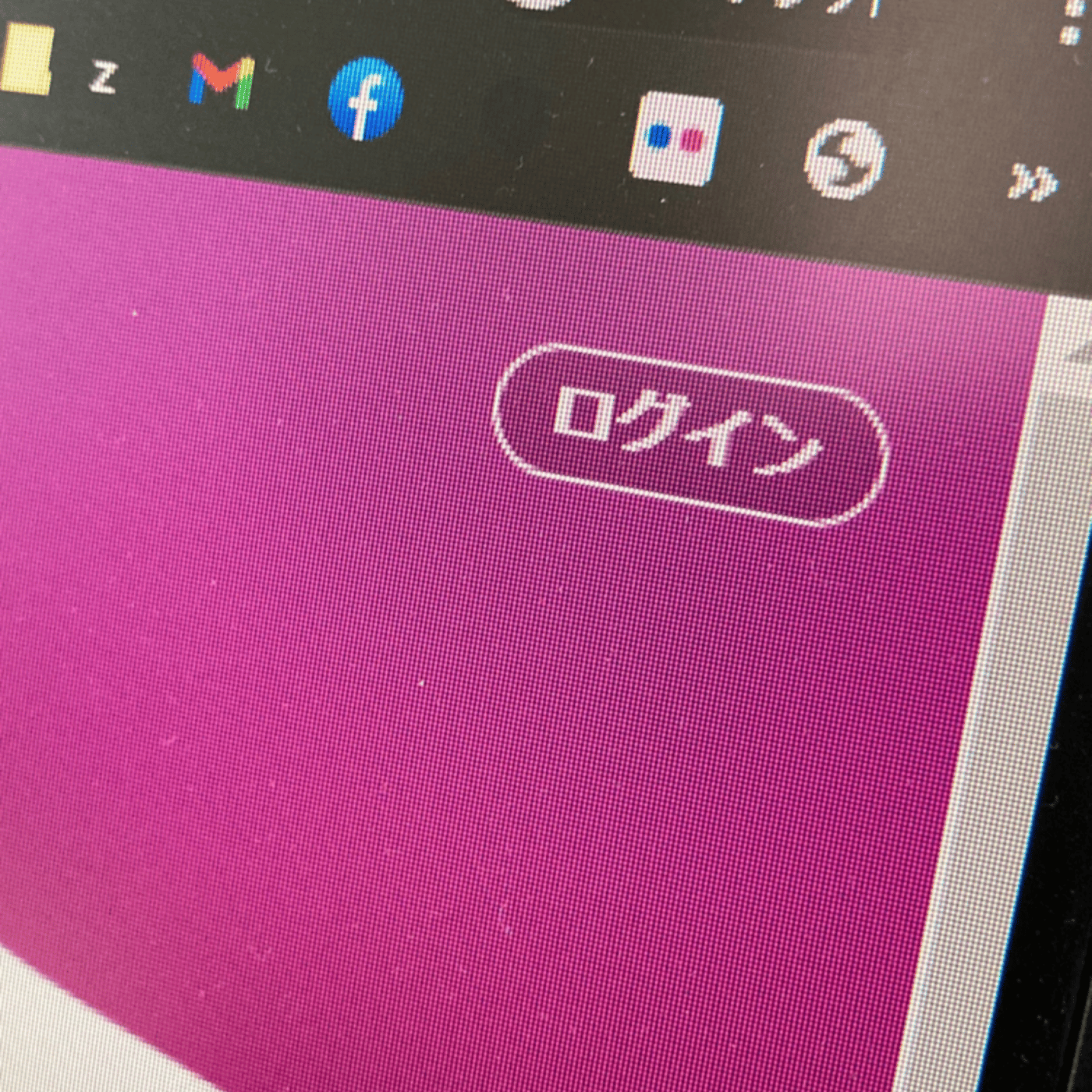00:00
おはようございます。鶴岡慶子です。 この配信では、司会者として、花火鑑賞師として、そして気象予報士として、日々感じたことなどをお話ししています。
今日は、スタンドFMのアプリの使い方についてご紹介します。 私はアンカーからスタンドFMに引っ越してきました。
引っ越しをしたのは、去年の11月の末です。 2ヶ月ぐらい前ということになりますが、それまでアンカーで世界中のポッドキャストに配信していたものを、すべてスタンドFMに引っ越してきました。
これは、スタンドFMが世界中のポッドキャストに配信するという機能を持ち始めたからです。 要するに、スタンドFMがアンカーと同じ機能を持ち始めたということなんですね。
それまでは、スタンドFMはスタンドFMだけ、このエリアだけ、このコミュニティの中だけで配信が行えるもの、そういう音声アプリだったんですね。
それが、ポッドキャストの配信に対応したということで、私は引っ越してきました。
おとといもお話しした通り、アンカーを通じてのポッドキャストだけですと、いいねやコメントを残すことができないんですね。
それで、やっぱり心細かったので、クイーンワークスの公式ラインと紐づけて、そこでいいねとかコメントを残してくださいねというような、そんな放送会が長く続いていたんですけれども、
それがスタンドFMであれば、聞いた音声のその画面そのままで、いいねとかコメントを残すことができるので、すごく聞いてくださる方と距離が近くなるなぁと、つながりやすくなるなぁと思ったんです。
それまでも、AppleポッドキャストやSpotify、Googleポッドキャスト、Amazonミュージックなどなど、8つのプラットフォームで今まで通り聞くことができますので、それはそのままでOKではあるんですね。
ただ、それでいいねとかコメントを残したいっていう方のために、スタンドFMのリンクを毎回つけています。
そしてそのリンクから飛んでいただくと、スタンドFMのアプリのダウンロードを促されると思います。
そこで無料なのでダウンロードしていただいて、そしてユーザー登録をしていただきます。
その時にニックネームはラジオネームと同じだと思ってください。そのユーザー名は後からも変えることができるので安心してください。
次の画面では興味のあるカテゴリーを選択する画面があります。これもあなたの興味のあるカテゴリーを選べばいいと思います。
選んだ後に次の画面で興味がありそうな人を何人かピックアップはしてくれるんですけれども、その提案に従ってその方々をフォローしてもいいし、しなくても次に進むことができます。
画面の右上に検索のアイコン、虫眼鏡マークがあると思うので、そこをタップします。
03:00
鶴岳恵子のこの配信を検索しようと思ったら、漢字で花火と入れてみてください。そうすると私のこの配信にたどり着くことができます。
その画面でフォローしていただくと、これから先はこの配信にすぐにたどり着くことができるようになります。
これは他のポッドキャストのアプリと同じ仕組みです。もう少し細かく言うと、設定画面の中で通知の種類を設定することができます。
この通知は欲しいけど、この通知はいらないなと思ったら、そこは選択してください。
さらにスマホ全体の設定画面で通知の設定があると思うので、そこで音を鳴らすとか鳴らさないとか、そういう細かい設定はそちらでなさってください。
以上で説明は終わりなんですけれども、ひとつ私のエピソードを開いていただくと、再生速度を変えられるボタンであったり、ハートマーク、これはいいねボタンです。
吹き出しのボタンはここからコメントを残すことができたり、レターは皆さんに公開しない形で私に直接メッセージが届く、そんな仕組みになっています。
ただ、レターの場合はお名前がこちらからわからないということがありますので、必ず本文にニックネーム、ラジオネームをお書きください。
それも含めて公開はされませんので、私に直接届きますのでご安心ください。
各種機能のボタンの右上、2本線が引いてあって途中に丸っていうのがあるんですけど、これはリピートボタンとスリープタイマーです。
ここをタップしますとスリープタイマーであったり、この放送をリピートしたり、自動再生というような項目が出てくるんですね。
スリープタイマーは放送開始後何分で切れますっていうタイマーを設定することができます。
リピートはその通り放送が終わるともう一回また聞くよっていうことですね。
さらに自動再生機能は聞いている放送が終わり次第、その次の放送が自動で流れてきちゃうんです。
この自動再生についてはオフの方をお勧めします。
なぜって今日の放送分を聞いているのに、また次っていうと昨日の放送に行っちゃうんですよね。
すでに聞いた配信を自動的にもう次々っていうふうに行っちゃうので、これは私にとっては有難迷惑機能と思いました。
今後のアップデートに期待したいと思います。
例えば自動再生、同じ自動再生でもApple Podcastsアプリであれば未再生のもの、さらに新しい方から聞きますか古い方から聞きますかというその設定、細かい設定ができるんですね。
そうするといつでも初めて聞く音声を自動的に次々と再生してくれるので、これは嬉しい機能なんですけれど、
スタンドFMの場合はただただそこにあるのを順番に自動再生しちゃうので、未再生のものはどれかなというのを自分で探したりとか、スマホの操作をいちいちしなきゃいけなくなっちゃうんですよね。
06:06
なので今のところではありますが、この自動再生はオフの方がおすすめです。
この音声配信は毎朝5時にスタンドFMにアップしています。
スタンドFMでは当然毎朝5時きっかりに配信が行われます。
そしてスタンドFMで配信されたその音声はその先にPodcastに配信されるという形になるので、
Podcastに反映されるのは5時きっかりではないんですよね。ちょっと時差があるんです。
Apple Podcastであればおそらく平均で30分ぐらいの時差があります。
Google Podcastですと半日ぐらい時差があったりするんですね。お昼ぐらいに配信が行われていたりするんです。
毎朝おはようございますって言ってるのに、お昼ぐらいの配信だったりするんですよね。
そんな感じでスタンドFMを使っていますので、スタンドFMはオンタイム。でも他は時差がある。そんな風に思ってください。
ただ今まで使い慣れているアプリの方が絶対聞きやすいと思いますので、それはそれでいいと思います。
ただ思わずコメントを残したいなという奇跡のような放送会があった場合は、各放送会の概要欄に
スタンドFMへのリンクがありますので、そこから飛んでいただいて、いいねやコメントをぜひ残していただきたいと思います。
というわけでつながってくださいねって毎日言ってますけれども、つながっていただくためにはスタンドFMのアプリにユーザー名登録していただく必要があります。
ちょっとお手数をおかけしますけれども、まずはそこでつながる第一歩、ぜひ進んでみてください。
鶴岳恵子の花火と天気と言葉とアップルポッドキャストを他8つのプラットフォームで聞くことができます。
スタンドFMではいいねやコメントを残すことができます。ぜひつながってください。
鶴岳恵子でした。